Semua pengguna komputer yang lebih kurang berpengalaman tahu bahawa apabila memasang OS, atau menggunakan alat dari pemacu cakera atau pemacu kilat, adalah perlu untuk mengutamakan peranti ini dalam BIOS, dengan kata mudah - apa yang akan dimuatkan dahulu apabila PC dimulakan.
Menu But, juga dipanggil menu but, bertujuan untuk memudahkan pemilihan peranti yang boleh digunakan untuk but. Anda menghidupkan komputer, pergi ke menu but menggunakan kekunci khas, dan kemudian gunakan anak panah untuk memilih peranti but, contohnya, pemacu kilat atau pemacu liut. Ini memudahkan pengguna yang tidak berpengalaman melakukan banyak tindakan.
Sekarang kita akan belajar bagaimana untuk memasuki Menu But menggunakan pintasan papan kekunci biasa. Dan juga bagaimana untuk melakukannya pada komputer riba.
Bagaimana untuk memasuki Menu But - menu but BIOS
Apabila kami memasuki BIOS, kami menekan kombinasi tertentu pada papan kekunci. Perkara yang sama berlaku untuk Menu But. Dalam kebanyakan kes, kaedah berikut adalah relevan untuk komputer riba dan papan induk: Esc, F11, F12, bagaimanapun, terdapat pilihan lain untuk log masuk ke Boot.
Adalah masuk akal untuk menggunakan ciri ini jika anda tidak perlu menukar sebarang parameter dalam BIOS, kecuali untuk menetapkan susunan but.
Jadi, jika anda mempunyai komputer riba dengan Windows 8, dan kini dengan Windows 10, kekunci di atas tidak dijamin berfungsi. Dalam sesetengah model, apabila anda mematikan komputer riba, peranti boleh dianggap masuk ke mod hibernasi, dan tidak dimatikan seperti biasa, jadi percubaan untuk memasuki Menu But tidak berjaya.
Untuk menghilangkan masalah ini, anda boleh menggunakan kaedah berikut:

Bagaimana untuk memasukkan Menu But dari komputer riba Asus
Pilihan input yang paling mungkin untuk Asus ialah kunci berikut:
- ESC - untuk banyak jenama;
- F8 – untuk peranti di mana nama boleh bermula dengan huruf X dan K, jika ia tidak berfungsi, gunakan Esc.
Log masuk ke Menu But dari komputer riba Lenovo
Dalam model ini lebih mudah, anda menekan kekunci F12 dan pergi ke Boot. Selain itu, banyak komputer riba jenama ini mempunyai butang anak panah khas yang membolehkan anda memilih jenis but, contohnya, BIOS, Menu But, atau mod pemulihan.
Di sini, memasuki menu but adalah mungkin menggunakan kekunci F12.
Jika ia tidak berfungsi, maka anda perlu menterjemah pilihan di sana Menu But F12 ke kedudukan hidup – Didayakan. Kemudian kami menyimpan tindakan yang digunakan, but semula dan cuba log masuk semula menggunakan kekunci F12.

Pergi ke Menu But pada komputer riba HP
Saya mempunyai komputer riba jenama ini, jadi saya tahu banyak tentangnya. Anda boleh memasukkan menu but dari peranti ini seperti ini:
- Esc ialah pilihan yang agak biasa;
- F9 – apabila anda menekan kekunci Esc.
Log masuk ke Menu But pada model komputer riba dan papan induk lain
Pilihan yang saya terangkan di bawah hampir sama seperti yang diterangkan di atas, iaitu, kunci yang sama:- Peranti Dell - kunci F12;
- Peranti Toshiba – kunci F12;
- Peranti Samsung - kunci Esc;
- Papan Intel - kunci Esc;
- Papan daripada Gigabait – kunci F12;
- Papan dari Asus - kunci F8, seperti pada komputer riba;
- Papan MSI - kekunci F11.
Di sini, saya menerangkan kebanyakan model. Jika anda tidak berpuas hati kerana model komputer riba atau motherboard anda tidak disenaraikan, sila tinggalkan komen dan saya akan cuba membantu anda.
Mungkin semua orang tahu bahawa untuk boot dari pemacu cakera atau pemacu kilat anda perlu menetapkan susunan peranti untuk boot dalam BIOS. Sebagai contoh, untuk memulakan, anda perlu boot dari cakera ini. Untuk melakukan ini, anda perlu menetapkan pemacu cakera sebagai peranti but pertama dalam BIOS.
Walau bagaimanapun, anda tidak perlu masuk ke BIOS dan tidak mengubah apa-apa di sana. Apa yang anda perlu lakukan ialah serta-merta selepas menghidupkan komputer, tekan kekunci menu but dan dalam senarai peranti yang muncul, pilih peranti untuk boot. Memilih peranti but dalam menu but tidak mempunyai kesan pada tetapan BIOS. Iaitu, menu ini mempengaruhi secara khusus but tertentu, dan jika anda tidak memanggilnya selepas itu, komputer atau komputer riba akan but seperti yang dikonfigurasikan dalam BIOS.
Cara memanggil menu but - kekunci untuk memanggil menu but BIOS
Jadi, kami mengetahui apakah menu but dalam BIOS. Sekarang saya akan memberitahu anda kekunci pintas yang anda gunakan untuk memanggilnya. Tiada standard di sini. Semuanya bergantung pada pengilang papan induk PC atau komputer riba dan pada versi BIOS yang dipasang di sana. Jadi, sebagai contoh, memanggil menu but asus berbeza daripada cara memanggil menu but pada komputer riba acer atau sony vaio.
Dalam kebanyakan kes, kunci untuk memanggil menu pemilihan peranti but ialah F12 , tetapi sesetengah pengeluar menggunakan kombinasi kunci mereka sendiri. Perhatian khusus boleh diberikan kepada menu but Samsung dan HP. Untuk pergi ke menu but komputer riba Samsung anda perlu menekan Esc (sekali sahaja!). Jika anda klik pada Esc sekurang-kurangnya dua kali, menu but akan ditutup sebelum ia boleh dibuka. Oleh itu, anda perlu mengira dan menekan masa dengan tepat dengan menekan kekunci pintas menu but. Ini boleh menjadi agak sukar untuk dilakukan tanpa kemahiran.
Memanggil menu but pada komputer riba HP juga khusus. Untuk melakukan ini, anda perlu menekan terlebih dahulu Esc , selepas itu menu perkhidmatan komputer riba akan muncul. Di dalamnya kita sudah memilih item yang dikehendaki (dengan menekan kekunci panas). Untuk memanggil menu but HP, tekan F9 .
Bagi sesetengah pengeluar, peranti yang akan dimuatkan ke dalam menu dipilih menggunakan kekunci kursor; untuk yang lain, anda perlu menekan kekunci dengan nombor yang menunjukkan nombor siri peranti dalam senarai.
Di bawah adalah jadual yang mudah difahami. Ini ialah jadual surat-menyurat antara kekunci pintas untuk memanggil menu untuk memilih peranti but, pengeluar papan induk dan BIOS.
Ya, dan satu penjelasan terakhir. Dalam sesetengah kes, kekunci pintas menu but dinyahdayakan secara lalai dalam BIOS. Untuk boleh menggunakan menu but, anda perlu mendayakannya dalam tetapan BIOS. Biasanya fungsi ini dipanggil Menu But F12 . Untuk mendayakan ciri ini, anda mesti menetapkan nilainya kepada Didayakan .

Sebagai tambahan kepada kekunci untuk memanggil menu but, jadual menunjukkan kekunci untuk memasuki BIOS.
| Pengilang/peranti | versi BIOS | Kekunci menu but | Kunci untuk memasuki BIOS |
| Mat. papan MSI | AMI | F11 | Del |
| Mat. Papan Gigabait | Anugerah | F12 | Del |
| Mat. papan Asus | AMI | F8 | Del |
| Mat. papan Intel | Anugerah Phoenix | Esc | Del |
| Mat. papan AsRock | AMI | F11 | Del |
| Komputer riba Asus | Esc | F2 | |
| komputer riba Acer | Di dalam H2O | F12 | F2 |
| komputer riba Acer | Phoenix | F12 | F2 |
| Komputer riba Dell | Dell | F12 | F2 |
| Komputer riba HP | Esc -> F9 | Esc -> F10 | |
| Komputer riba Lenovo | AMI | F12 | F2 |
| Komputer riba Packard Bell | Teras Selamat Phoenix | F12 | F2 |
| Komputer riba Samsung | Teras Selamat Phoenix | Esc (sekali, menekan sekali lagi keluar dari menu) |
F2 |
| Komputer riba Sony Vaio | Di dalam H2O | F11 | F2 |
| komputer riba Toshiba | Phoenix | F12 | F2 |
| komputer riba Toshiba | Di dalam H2O | F12 | F2 |
selamat hari raya semua.
Apabila memasang Windows (contohnya), selalunya perlu memilih media but selain daripada cakera keras. Ini boleh dilakukan dengan dua cara:
1) Pergi ke BIOS dan tukar baris gilir but (iaitu letakkan pemacu denyar dalam baris gilir but sebelum HDD - dengan cara ini PC akan terlebih dahulu menyemak pemacu denyar untuk kemasukan but, dan hanya kemudian cakera keras);
2) Panggil Menu But dan pilih media tertentu untuk but pada masa ini. Pada pendapat saya, pilihan ini lebih baik daripada yang pertama: ia lebih pantas dan anda tidak perlu berulang-alik ke BIOS untuk menukar baris gilir but.
Untuk memasuki BIOS (panggil Menu But) dalam kebanyakan kes kekunci berikut digunakan: F2, Del, Esc, F12 (bergantung pada pengeluar peranti). Butang mesti ditekan serta-merta selepas menghidupkan komputer (anda boleh melakukannya beberapa kali supaya tidak terlepas detik yang tepat.
Dengan cara ini, jika anda melihat dengan teliti pada skrin pertama, yang kelihatan serta-merta selepas menghidupkan komputer, selalunya terdapat butang yang ditulis di atasnya untuk memasukkan tetapan yang diperlukan (panggil menu). Contoh dalam tangkapan skrin di bawah.
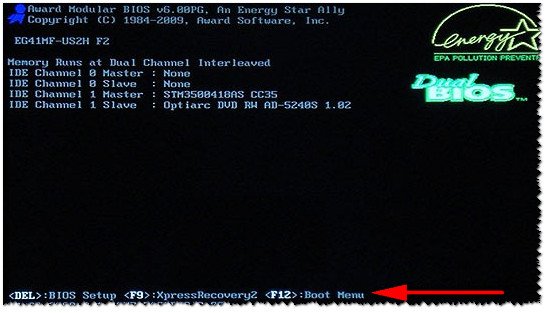
nasi. 1. Dwi Bios. Butang DEL - memasuki tetapan BIOS, butang F12 - Menu But Panggilan.
Jadual No. 1: kekunci panas untuk komputer
Untuk menggunakan jadual, anda perlu mengetahui papan induk yang anda miliki dan versi BIOS. Terdapat beberapa cara untuk mengetahui, berikut adalah yang terpantas:

Program percuma yang mudah yang akan memberitahu anda banyak tentang perkakasan anda. Sebagai contoh, anda boleh mengetahui maklumat tentang: pemproses (CPU), RAM (Ram), papan induk (Papan Induk), kad video (Grafik), pemacu HDD, SSD (Penyimpanan), dll. Selain itu, anda boleh mengetahui dan mengawal komponen utama dalam talian suhu: cakera keras, kad video, pemproses.
Tangkapan skrin operasi utiliti ini ditunjukkan dalam Rajah. 2.

nasi. 2. Speccy - mendapatkan maklumat tentang papan induk
Jadual No. 1
| Papan induk | versi BIOS | Hotkey | Menu mana yang akan dibuka |
|---|---|---|---|
| Acer | Del | Masukkan Persediaan | |
| F12 | Menu But | ||
| ASRock | AMI | F2 atau DEL | jalankan Persediaan |
| F6 | Flash Segera | ||
| F11 | Menu But | ||
| TAB | suis Skrin | ||
| Asus | Anugerah Phoenix | DEL | Persediaan BIOS |
| TAB | Paparkan Mesej POST BIOS | ||
| F8 | Menu But | ||
| Alt+F2 | Asus EZ Flash 2 | ||
| F4 | Asus Core Unlocker | ||
| BioStar | Anugerah Phoenix | F8 | Dayakan Konfigurasi Sistem |
| F9 | Pilih Booting Device selepas POST | ||
| DEL | Masukkan SETUP | ||
| ChainTech | Anugerah | DEL | Masukkan SETUP |
| ALT+F2 | Masukkan AWDFLASH | ||
| ECS (Kumpulan Elit) | AMI | DEL | Masukkan SETUP |
| F11 | BBS POPUP | ||
| FoxConn (WinFast) | TAB | Skrin POST | |
| DEL | SETUP | ||
| ESC | Menu But | ||
| GigaByte | Anugerah | ESC | Langkau ujian ingatan |
| DEL | Masukkan SETUP/Q-Flash | ||
| F9 | Pemulihan Xpress Pemulihan Xpress 2 | ||
| F12 | Menu But | ||
| Intel | AMI | F2 | Masukkan SETUP |
Jadual No. 2: kekunci panas (Bios/Menu But, dsb.) untuk komputer riba
Nota: pada komputer riba moden, kombinasi kekunci dalam Windows juga berfungsi: tahan butang SHIFT + pilih butang mulakan semula dengan tetikus.
Menu But ialah tetingkap kecil di mana, menggunakan tetikus (kekunci anak panah pada papan kekunci), anda boleh memilih peranti untuk boot. Contoh menu sedemikian ditunjukkan dalam Rajah. 3.
Bergantung pada pengilang peranti anda, menu mungkin berbeza sedikit, tetapi prinsip operasi adalah sama di mana-mana.

Jadual No. 2
| Pengeluar komputer riba | versi BIOS | Hotkey | Panggilan fungsi/menu |
|---|---|---|---|
| Acer | Phoenix | F2 | Masukkan Persediaan |
| F12 | Menu But (Tukar Peranti But, Menu Pemilihan Berbilang But) | ||
| Alt+F10 | Pemulihan D2D (pemulihan sistem cakera ke cakera) | ||
| Asus | AMI | F2 | Masukkan Persediaan |
| ESC | Menu Pop Timbul | ||
| F4 | Flash Mudah | ||
| Anugerah Phoenix | DEL | Persediaan BIOS | |
| F8 | Menu But | ||
| Benq | Phoenix | F2 | Persediaan BIOS |
| Dell | Phoenix, Aptio | F2 | Persediaan |
| F12 | Menu But | ||
| eMachines (Acer) | Phoenix | F12 | Menu But |
| Fujitsu Siemens | AMI | F2 | Persediaan BIOS |
| F12 | Menu But | ||
| Gateway (Acer) | Phoenix | Klik tetikus atau Enter | Menu |
| F2 | Tetapan BIOS | ||
| F10 | Menu But | ||
| F12 | But PXE | ||
| HP (Hewlett-Packard)/Compaq | Insyde | ESC | Menu Permulaan |
| F1 | Maklumat sistem | ||
| F2 | Diagnostik Sistem | ||
| F9 | Pilihan Peranti Boot | ||
| F10 | Persediaan BIOS | ||
| F11 | Pemulihan sistem | ||
| Masuk | Teruskan Permulaan | ||
| Seterusnya | F1 | Menu But Memanggil | |
| F2 | Persediaan BIOS | ||
| Lenovo (IBM) | Phoenix SecureCore Tiano | F2 | Persediaan |
| F12 | Menu BerbilangBoot | ||
| MSI (Bintang Mikro) | *** | DEL | Persediaan |
| F11 | Menu But | ||
| TAB | Tunjukkan skrin POST | ||
| F3 | Pemulihan | ||
| Packard Bell (Acer) | Phoenix | F2 | Persediaan |
| F12 | Menu But | ||
| Toshiba | Phoenix | Esc,F1,F2 | Masukkan Persediaan |
| Toshiba Satellite A300 | F12 | Bios |
Jadual No. 3: pemulihan daripada partition tersembunyi (untuk komputer riba)
Kebanyakan komputer riba moden mempunyai partition tersembunyi khas terbina dalam dengan keupayaan untuk memulihkan OS Windows menggunakan "sepasang" kekunci (tidak perlu menyediakan pemacu kilat USB boleh boot, memuat turun imej ISO dari Windows, dll.).
Sebagai peraturan, untuk melancarkan fungsi pemulihan, selepas menghidupkan komputer riba, hanya tekan satu kekunci (F9, sebagai contoh, pada komputer riba Asus). Seterusnya, tetingkap akan muncul di mana anda perlu mengikut arahan wizard pemulihan.
Catatan: apabila memulihkan maklumat, pemacu sistem “C:\” selalunya diformatkan dan semua maklumat dipadamkan daripadanya. Buat salinan data penting daripadanya terlebih dahulu.

nasi. 4. Komputer riba ACER - utiliti perkhidmatan pemulihan
Jadual No. 3
| Pengeluar komputer riba | Gabungan butang | Catatan |
|---|---|---|
| Acer | Alt+F10 | Mula-mula anda perlu memasukkan Bios komputer riba dan dayakan fungsi Pemulihan D2D. Kata laluan lalai dalam sistem pemulihan ialah 000000 atau AIM1R8. |
| Asus | F9 | |
| Dell Inspiron | Ctrl+F11 | |
| Fujitsu Siemens | F8 | |
| HP | F10, F11 | |
| LG | F11 | |
| Lenovo ThinkPad | F11 | |
| MSI | F3 | |
| Packard Bell | F10 | |
| RoverBook | Alt | |
| Samsung | F4 | |
| Sony VAIO | F10 | |
| Toshiba | F8, F11 |
PS
Jadual akan dikemas kini (dari semasa ke semasa). Untuk tambahan mengenai topik artikel - terima kasih banyak terlebih dahulu. Semoga berjaya kepada semua!
Sekarang kita akan memikirkan cara untuk memasuki Menu Boot; biasanya, ini diperlukan untuk memilih peranti but: pemacu kilat boleh boot atau cakera CD/DVD yang anda mahu boot pada komputer. Boot Menu BIOS bertanggungjawab untuk memilih cakera but dan untuk memilih keutamaan but daripada cakera komputer.
Sejurus selepas menghidupkan komputer, BIOS, "sistem input/output asas," memulakan, mengenal pasti dan mengkonfigurasi perkakasan komputer dan bersedia untuk memuatkan sistem pengendalian. Komputer menggunakan versi moden UEFI BIOS dan versi BIOS lama (Legasy BIOS).
Untuk memilih peranti but, anda mesti memasuki menu but BIOS. Ini akan diperlukan dalam kes berikut: apabila memasang atau memasang semula Windows, atau memasang sistem pengendalian lain pada PC, untuk but daripada LiveCD (LiveDVD) anti-virus atau cakera LiveUSB untuk merawat komputer daripada jangkitan, untuk menjalankan sistem pengendalian lain yang boleh dijalankan pada komputer daripada cakera luaran, sebagai contoh, jalankan salah satu pengedaran Linux daripada pemacu kilat - dalam situasi lain.
Cakera but biasanya terletak pada media boleh tanggal: pemacu kilat boleh boot pada pemacu USB, dan imej sistem atau cakera "langsung" dirakam pada cakera CD/DVD optik. Untuk boleh but daripada pemacu luaran, anda mesti memilih pemacu ini dalam menu but BIOS pada komputer anda.
Untuk melancarkan Menu But, satu kekunci "panas" pada papan kekunci digunakan, yang mesti ditekan sejurus selepas skrin but muncul, pada masa itu logo pengeluar komputer riba atau papan induk dipaparkan pada skrin. Untuk berjaya memasuki menu but, cepat tekan kekunci yang sepadan beberapa kali. Jika anda tidak boleh log masuk serta-merta, cuba lagi pada kali seterusnya anda memulakan sistem.
Dalam artikel itu anda akan menemui arahan dan jadual untuk memasuki Menu But pada komputer meja dan pada komputer riba model yang berbeza.
Memilih peranti but dalam BIOS atau dalam Boot Menu: perbezaan antara kedua-dua kaedah
Sejurus selepas menghidupkan komputer, anda boleh memilih peranti but dalam dua cara:
- terus dari BIOS;
Dalam kes pertama, anda perlu memasukkan BIOS, dan kemudian dalam tab yang sepadan tukar keutamaan pemuatan yang dilakukan dari peranti komputer. Secara lalai, sistem but daripada pemacu keras komputer.
Dalam senarai peranti, bergantung pada konfigurasi PC, terdapat peralatan yang boleh digunakan untuk boot: cakera keras, pemacu CD/DVD, peranti USB yang disambungkan, dsb. Pengguna, menggunakan kekunci anak panah pada papan kekunci, memilih peranti yang dikehendaki, mengalihkannya ke tempat pertama dalam senarai, dan kemudian menyimpan perubahan dalam tetapan BIOS.
Selepas menggunakan perubahan, komputer akan mula but dari peranti pertama yang dipasang dalam Menu But BIOS. Jika peranti pertama tidak mempunyai cakera but, but akan bermula dari peranti seterusnya, dsb. Contohnya, PC telah ditetapkan untuk keutamaan but daripada CD/DVD, dan cakera keras digunakan sebagai peranti but kedua jika tiada CD/DVD boot dalam cakera pemacu, komputer akan but daripada cakera keras. Sehubungan itu, jika cakera dengan Windows dimasukkan ke dalam pemacu, PC akan but daripada cakera DVD.
Memilih keutamaan but dalam BIOS ialah tetapan tetap yang boleh diubah jika keperluan itu timbul lagi.
Memuatkan Menu But, sebaliknya, adalah tetapan sementara. Dalam tetingkap yang berasingan, pengguna pergi ke menu but dan memilih peranti but untuk dilancarkan pada komputer. Tindakan ini bersifat sekali sahaja pada masa semasa. Kaedah ini mudah kerana pengguna tidak perlu memanggil BIOS untuk menukar tetapan pesanan but sistem.

Jika anda perlu but semula komputer anda daripada cakera but (pemacu kilat USB atau CD/DVD), pengguna perlu memasuki Menu But untuk memilih peranti but.
Melumpuhkan Permulaan Pantas dalam Windows 10, Windows 8.1, Windows 8
Pada kebanyakan komputer moden yang menjalankan sistem pengendalian Windows 10, Windows 8.1, Windows 8, skrin but tidak dipaparkan semasa permulaan sistem atau skrin dipaparkan untuk tempoh masa yang sangat singkat. Ini dilakukan untuk meningkatkan kelajuan permulaan Windows kerana ciri Permulaan Pantas didayakan pada PC.
Segala-galanya berlaku dengan pantas sehingga pengguna tidak mempunyai masa untuk menekan kekunci panas yang diperlukan untuk memasuki Menu But. Dalam kes ini, anda perlu melumpuhkan but pantas sistem pengendalian Windows.
- Dalam Panel Kawalan, pilih bahagian "Pilihan Kuasa".
- Dalam tetingkap Power Options, pilih perkara yang dilakukan oleh butang kuasa.
- Dalam tetingkap Tetapan Sistem, pilih pilihan Tukar tetapan yang tidak tersedia pada masa ini.
- Dalam bahagian "Pilihan Tutup", nyahtanda kotak di sebelah "Dayakan Permulaan Pantas (Disyorkan)", dan kemudian klik pada butang "Simpan Perubahan".

Sesetengah UEFI BIOS mempunyai ciri permulaan yang pantas, jadi anda perlu menyahdayakannya dalam tetapan BIOS.
Cara membuka Menu But pada komputer meja: jadual
Pada PC desktop, memasuki menu but bergantung pada pengilang papan induk dan versi BIOS yang digunakan pada perkakasan. Pada asasnya, motherboard dihasilkan oleh syarikat Taiwan yang terkenal.
Kekunci yang paling biasa untuk memasuki menu but ialah kekunci "F12", "F11", "Esc"; kekunci papan kekunci lain tidak digunakan begitu kerap.
| Pengilang papan induk | versi BIOS | kunci |
|---|---|---|
| ASUS | AMI | F8 |
| ASRock | AMI | F11 |
| Gigabait | AMI | F12 |
| Gigabait | Anugerah | F12 |
| MSI | AMI | F11 |
| Intel | BIOS visual | F10 |
| Intel | Anugerah Phoenix | Esc |
| Biostar | Anugerah Phoenix | F9 |
| ECS (Elitegroup) | AMI | F11 |
| Foxconn | Anugerah Phoenix | Esc |
Pada komputer riba Asus, kebanyakan produk menggunakan kekunci "Esc". Pada peranti K-series dan X-series, gunakan kekunci "F8" untuk melancarkan menu but.
Menu But Lenovo
Pengguna boleh memasuki menu but pada komputer riba Lenovo menggunakan kekunci "F12". Menggunakan kunci khas pada beberapa model komputer riba Lenovo, anda boleh memasuki menu tambahan dan pilih Menu But di sana.
Sejurus selepas menghidupkan komputer, pada komputer riba HP anda harus menekan kekunci "Esc", dan kemudian pilih kekunci "F9" dalam menu yang terbuka.
Pada komputer riba Acer, kekunci "F12" digunakan untuk memasuki Menu But. Pada beberapa model komputer riba dari syarikat ini, keupayaan untuk memasuki menu but semasa memulakan komputer dilumpuhkan.
Untuk membetulkan keadaan, anda perlu memasukkan tetapan BIOS, dan di sana membolehkan kekunci "F12" sebagai "kunci panas" untuk memasuki menu but. Jangan lupa untuk menyimpan perubahan dalam tetapan BIOS.
Menu But Samsung
Ciri khas untuk memasuki Menu But pada komputer riba Samsung adalah dengan menekan kekunci "Esc" sekali apabila membuka skrin but. Menekan kekunci sekali lagi akan keluar dari menu but.
Untuk memasuki menu but pada komputer riba Sony, gunakan kekunci "F11". Ia berlaku bahawa pada komputer riba Sony VAIO fungsi memasuki menu but dinyahdayakan dalam BIOS. Untuk menukar tetapan, anda perlu pergi ke tetapan BIOS, dan kemudian dayakan pilihan "But Peranti Luaran".
Cara memasukkan menu but pada komputer riba: meja
Jadual mengandungi kekunci pintas untuk memasuki Menu But komputer riba daripada pengeluar yang paling terkenal dan meluas. Pada sesetengah model komputer riba, dalam menu but, antara peranti lain, terdapat partition pemulihan yang dibuat oleh pengilang komputer.
| Pengeluar komputer riba | versi BIOS | kunci |
|---|---|---|
| Acer | InsydeH2O | F12 |
| Acer | Phoenix | F12 |
| ASUS | AMI | Esc |
| ASUS | Anugerah Phoenix | F8 |
| Dell | Phoenix | F12 |
| Dell | Aptio (AMI) | F12 |
| eMachines (Acer) | Phoenix | F12 |
| Fujitsu Siemens | AMI | F12 |
| HP | InsydeH2O | Esc → F9 |
| Lenovo | Teras Selamat Phoenix | F12 |
| Lenovo | AMI | F12 |
| MSI | AMI | F11 |
| Packard Bell (Acer) | Teras Selamat Phoenix | F12 |
| Samsung | Teras Selamat Phoenix | Esc (tekan sekali) |
| Sony VAIO | InsydeH2O | F11 |
| Toshiba | Phoenix | F12 |
| Toshiba | InsydeH2O | F12 |
Kesimpulan artikel
Untuk memasuki Menu But, sejurus selepas menghidupkan komputer, gunakan pelbagai kekunci papan kekunci. "Kekunci panas" bergantung pada versi BIOS dan pengeluar peranti: papan induk atau komputer riba. Artikel itu mengandungi arahan dan jadual dengan senarai kunci yang digunakan pada peranti yang berbeza, secara berasingan untuk komputer meja dan secara berasingan untuk komputer riba.
Apakah menu but
Mungkin semua orang tahu bahawa untuk boot dari pemacu cakera atau pemacu kilat anda perlu menetapkan susunan peranti untuk boot dalam BIOS. Sebagai contoh, untuk memasang Windows XP dari cakera ke komputer, anda perlu boot dari cakera ini terlebih dahulu. Untuk melakukan ini, anda perlu menetapkan pemacu cakera sebagai peranti but pertama dalam BIOS.
Walau bagaimanapun, anda tidak perlu masuk ke BIOS dan tidak mengubah apa-apa di sana. Apa yang anda perlu lakukan ialah serta-merta selepas menghidupkan komputer, tekan kekunci menu but dan dalam senarai peranti yang muncul, pilih peranti untuk boot. Memilih peranti but dalam menu but tidak mempunyai kesan pada tetapan BIOS. Iaitu, menu ini mempengaruhi secara khusus but tertentu, dan jika anda tidak memanggilnya selepas itu, komputer atau komputer riba akan but seperti yang dikonfigurasikan dalam BIOS.
Cara memanggil menu but - kekunci untuk memanggil menu but BIOS
Jadi, kami mengetahui apakah menu but dalam BIOS. Sekarang saya akan memberitahu anda kekunci pintas yang anda gunakan untuk memanggilnya. Tiada standard di sini. Semuanya bergantung kepada pengilang PC atau papan induk komputer riba dan versi BIOS yang dipasang di sana.Sebagai contoh, memanggil menu boot asus adalah berbeza daripada memanggil menu but pada komputer riba acer atau sony vaio.
Dalam kebanyakan kes, kunci untuk memanggil menu pemilihan peranti but ialah F12 , tetapi sesetengah pengeluar menggunakan kombinasi kunci mereka sendiri. Perhatian khusus boleh diberikan kepada menu but Samsung dan HP. Untuk pergi ke menu but komputer riba Samsung anda perlu menekan Esc (sekali sahaja!). Jika anda klik pada Esc sekurang-kurangnya dua kali, menu but akan ditutup sebelum ia boleh dibuka. Oleh itu, anda perlu mengira dan menekan masa dengan tepat dengan menekan kekunci pintas menu but. Ini boleh menjadi agak sukar untuk dilakukan tanpa kemahiran.
Memanggil menu but pada komputer riba HP juga khusus. Untuk melakukan ini, anda perlu menekan terlebih dahulu Esc , selepas itu menu perkhidmatan komputer riba akan muncul. Di dalamnya kita sudah memilih item yang dikehendaki (dengan menekan kekunci panas). Untuk memanggil menu but HP, tekan F9 .
Bagi sesetengah pengeluar, peranti yang akan dimuatkan ke dalam menu dipilih menggunakan kekunci kursor; untuk yang lain, anda perlu menekan kekunci dengan nombor yang menunjukkan nombor siri peranti dalam senarai.
Di bawah adalah jadual yang mudah difahami. Ini ialah jadual surat-menyurat antara kekunci pintas untuk memanggil menu untuk memilih peranti but, pengeluar papan induk dan BIOS.
Ya, dan satu penjelasan terakhir. Dalam sesetengah kes, kekunci pintas menu but dinyahdayakan secara lalai dalam BIOS. Untuk boleh menggunakan menu but, anda perlu mendayakannya dalam tetapan BIOS. Biasanya fungsi ini dipanggil Menu But F12 . Untuk mendayakan ciri ini, anda mesti menetapkan nilainya kepada Didayakan .

Sebagai tambahan kepada kekunci untuk memanggil menu but, jadual menunjukkan kekunci untuk memasuki BIOS.
| Pengilang/peranti | versi BIOS | Kekunci menu but | Kunci untuk memasuki BIOS |
| Mat. papan MSI | AMI | F11 | Del |
| Mat. Papan Gigabait | Anugerah | F12 | Del |
| Mat. papan Asus | AMI | F8 | Del |
| Mat. papan Intel | Anugerah Phoenix | Esc | Del |
| Mat. papan AsRock | AMI | F11 | Del |
| Komputer riba Asus | Esc | F2 | |
| komputer riba Acer | Di dalam H2O | F12 | F2 |
| komputer riba Acer | Phoenix | F12 | F2 |
| Komputer riba Dell | Dell | F12 | F2 |
| Komputer riba HP | Esc -> F9 | Esc -> F10 | |
| Komputer riba Lenovo | AMI | F12 | F2 |
| Komputer riba Packard Bell | Teras Selamat Phoenix | F12 | F2 |
| Komputer riba Samsung | Teras Selamat Phoenix | Esc (sekali, menekan sekali lagi keluar dari menu) |
F2 |
| Komputer riba Sony Vaio | Di dalam H2O | F11 | F2 |
| komputer riba Toshiba | Phoenix | F12 | F2 |
| komputer riba Toshiba | Di dalam H2O | F12 | F2 |


























